全景效果图的详细做法?
溜溜自学 综合其它 2021-06-09 浏览:1013
工具/软件
电脑型号:联想(Lenovo)天逸510S
操作系统:Windows7
软件名称:ps cs6
步骤/教程
1、用PS打开原图,此时效果如下图。
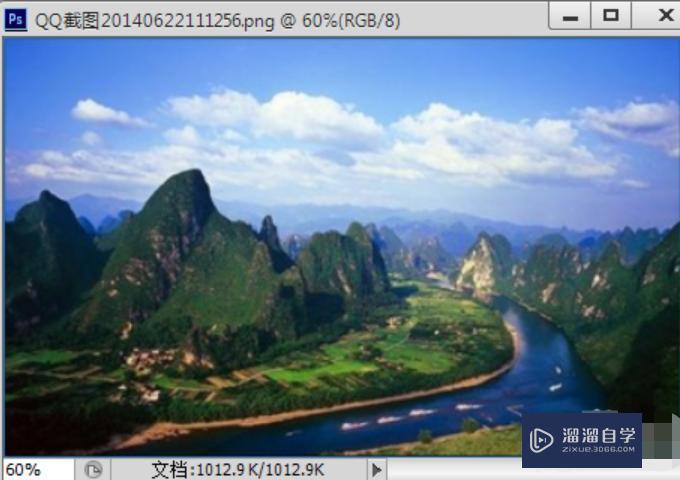
2、在“图层”面板中,双击“背景层”,将其名称修改成“图层0”,点击右上方的确定。
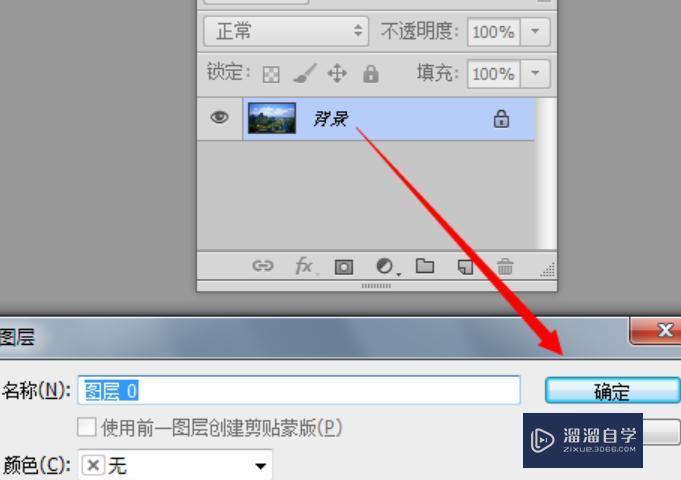
3、将“图层0”拖动到“创建新图层”按钮上以创建“图层0副本”层,如下图。
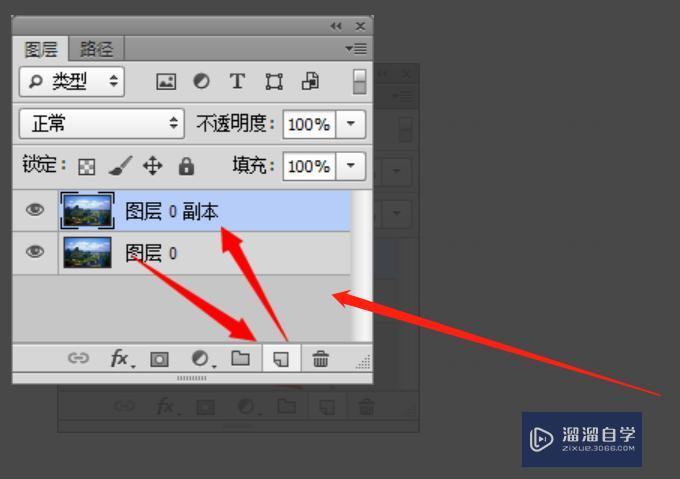
4、鼠标双击“图层0”,在打开的“图层样式”窗口中,只勾选“R”通道,如下图。
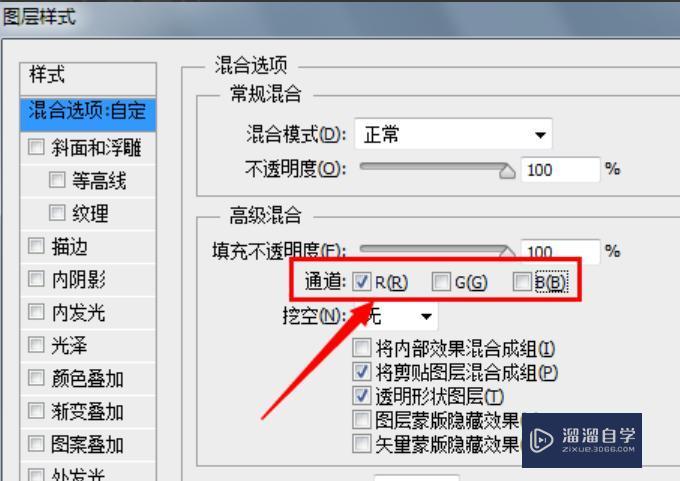
5、然后鼠标双击“图层0副本”,在打开的“图层样式”窗口中,只勾选“B”和“G”通道,勾选完后点击右上方的确定,如下图。
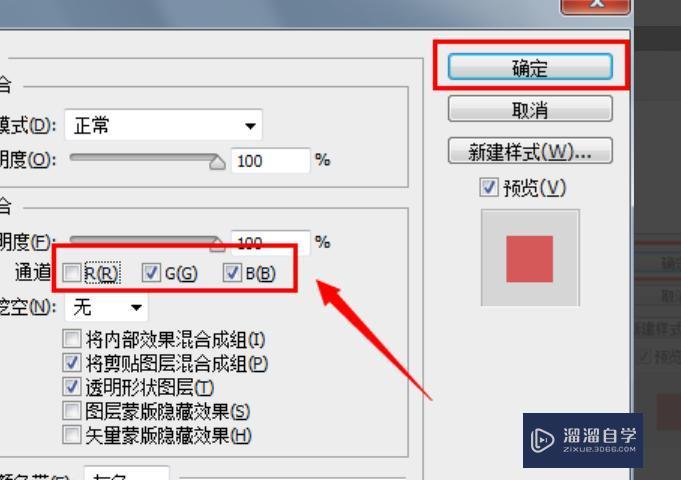
6、从左侧的“工具箱”中选择“移动”工具,利用键盘上的方向键将当前图层进行微量移动,此时就产生红蓝错位的效果,如下图。
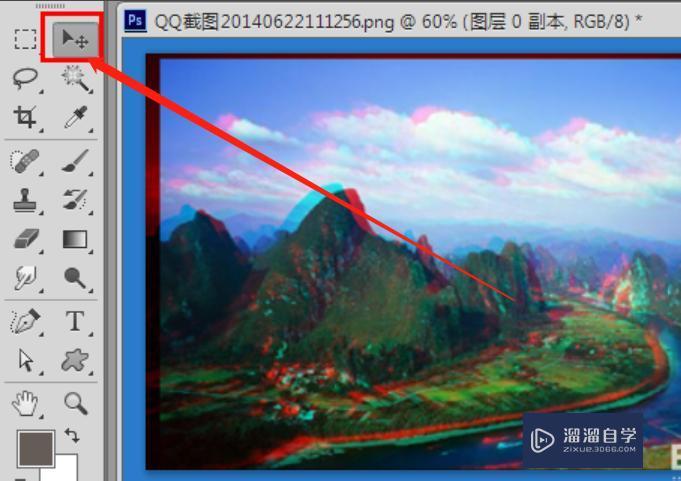
7、从左侧“工具箱”中选择“裁剪”工具,根据自己所需将图片多多余部分给裁剪掉,如下图。
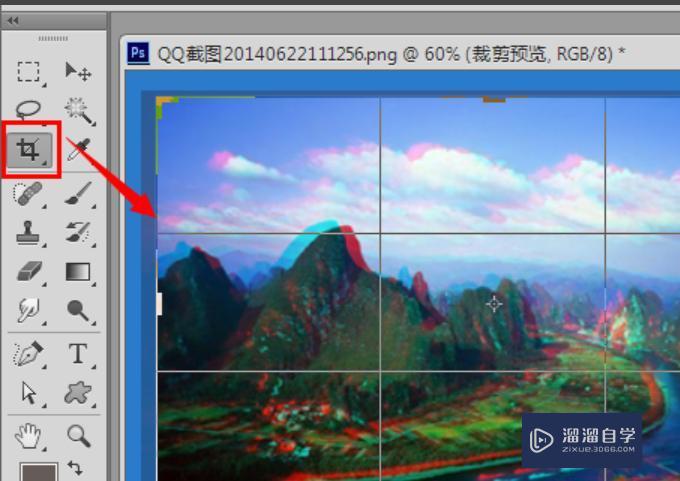
8、此时3D全景效果图就做好了,如下图。
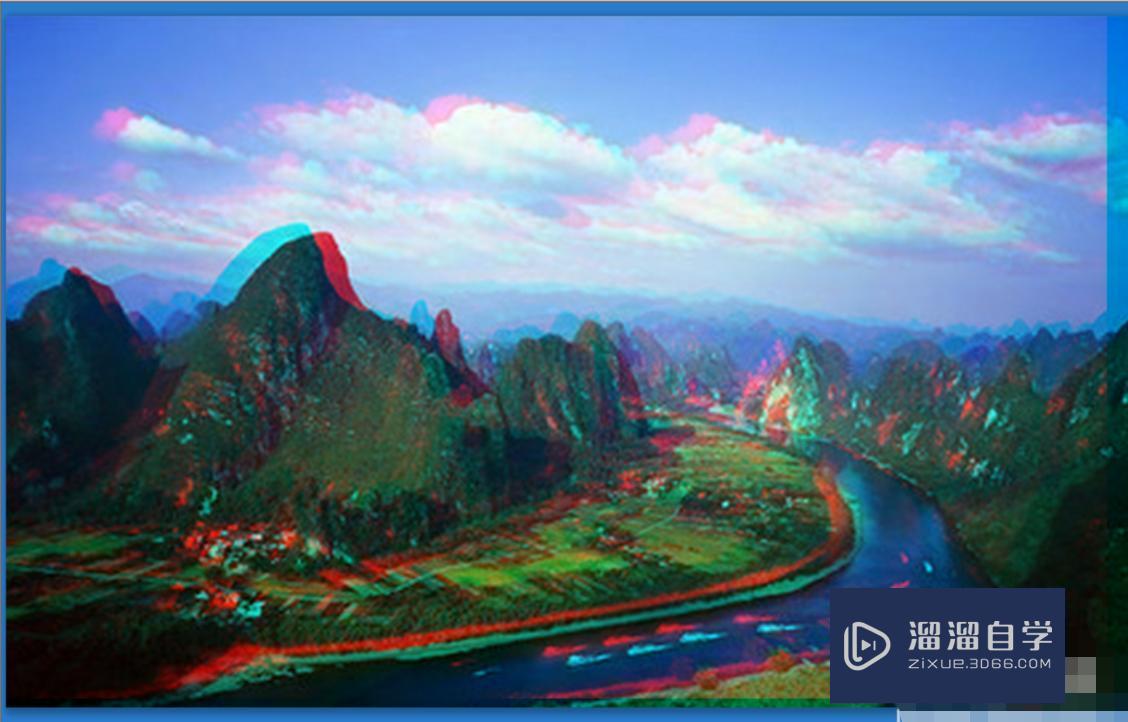
相关文章
距结束 05 天 15 : 42 : 55
距结束 01 天 03 : 42 : 55
首页










